手机备忘录怎么做表格 苹果手机备忘录表格制作方法
日期: 来源:贝斯特安卓网
手机备忘录是我们日常生活中必不可少的工具之一,它可以帮助我们记录重要的事项、安排时间和提醒我们的日程安排,有时候我们可能需要更加清晰和有序地管理我们的备忘录内容,这时候制作一个表格就能帮助我们实现这一目标。对于苹果手机用户而言,他们可以利用手机备忘录中的表格功能来制作自己的备忘录表格。这种方法简单易行,不仅可以提高备忘录的可读性,还能让我们更加高效地管理和查找备忘录内容。接下来让我们一起来了解一下苹果手机备忘录表格的制作方法。
苹果手机备忘录表格制作方法
具体方法:
1.解锁iphone7手机至【主屏幕页面】后找到并打开应用程序【备忘录】。
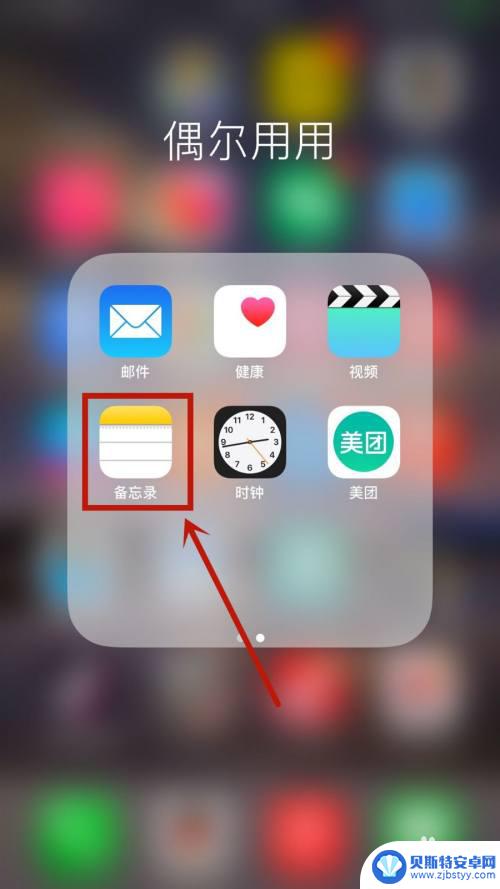
2.进入应用程序【备忘录】页面中,选择右下角的【新建空白备忘录】。
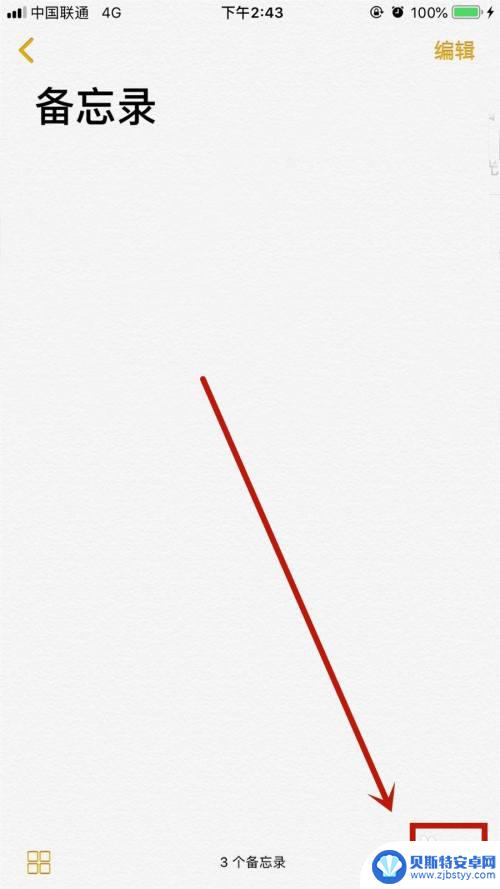
3.进入新建空白备忘录后,点击输入法上方的工具【插入表格】功能。
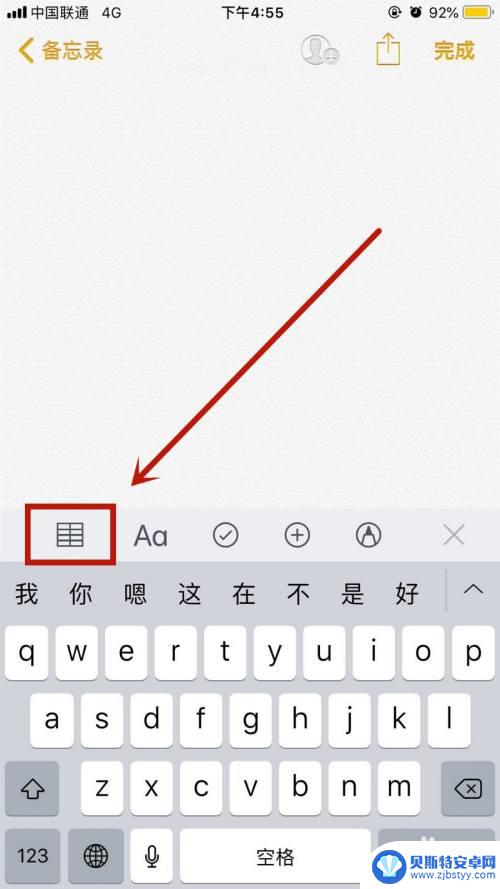
4.【表格】会默认插入到空白备忘录的顶部。
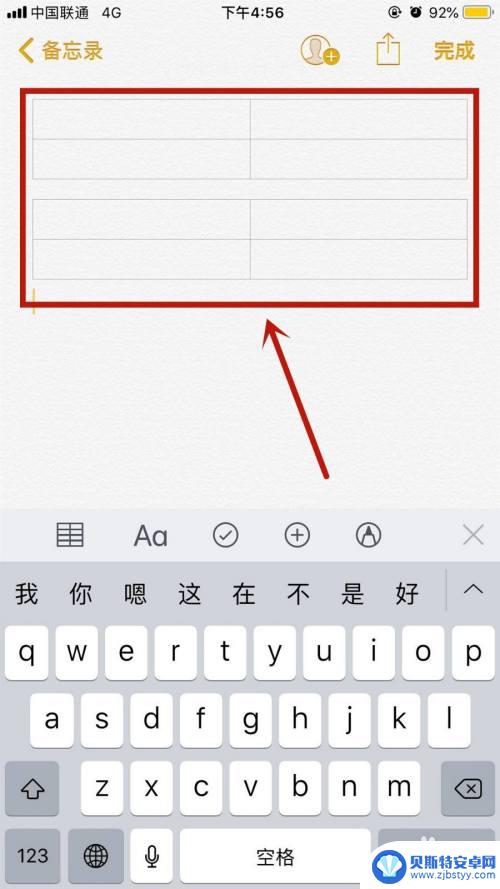
5.在【表格】中填写信息后点击右上角的【完成】进行保存表格。
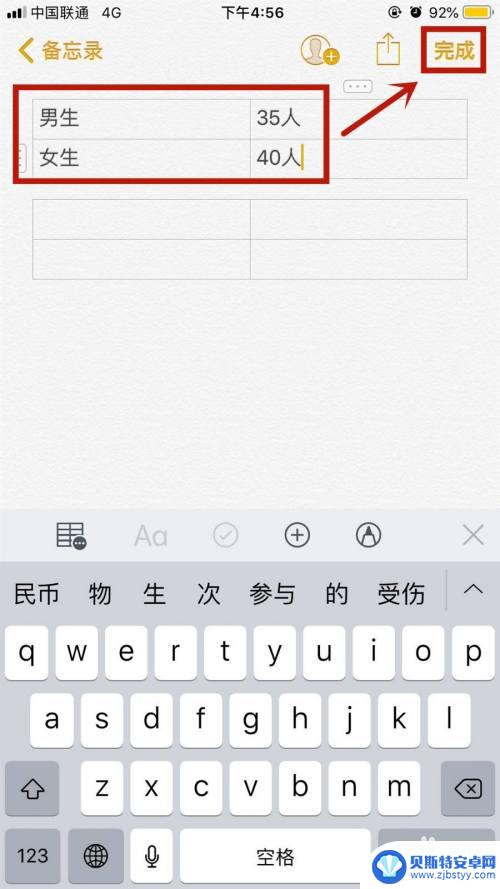
6.成功保存表格后,iphone7手机即可完成在备忘录中【制作表格】的操作。
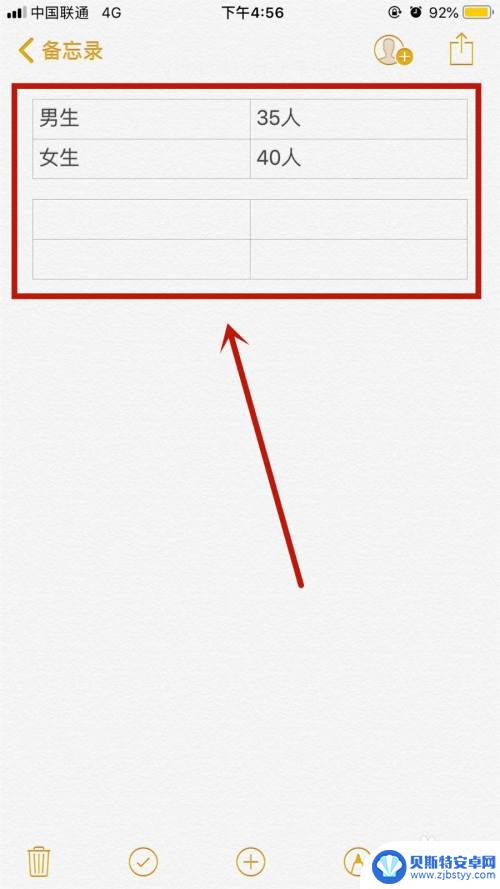
7.总结:1、解锁iphone7手机至【主屏幕页面】后找到并打开应用程序【备忘录】。2、进入应用程序【备忘录】页面中,选择右下角的【新建空白备忘录】。3、进入新建空白备忘录后,点击输入法上方的工具【插入表格】功能。4、【表格】会默认插入到空白备忘录的顶部。5、在【表格】中填写信息后点击右上角的【完成】进行保存表格。6、成功保存表格后,iphone7手机即可完成在备忘录中【制作表格】的操作。
以上就是手机备忘录如何创建表格的全部内容,如果你遇到了相同的情况,可以参照我提供的方法来处理,希望对大家有所帮助。












